问题:福昕PDF编辑器中如何旋转页面?介绍:旋转页面是编辑PDF文档时一项常见操作,它可以帮助您更直观地查看和处理文档内容。php小编百草为您带来详细教程,一步步指导您在福昕PDF编辑器中轻松旋转页面。引导:请继续阅读以下内容,了解福昕PDF编辑器旋转页面的具体步骤:
1、首先在福昕PDF编辑器窗口中,点击左上角的【文件夹】图标。
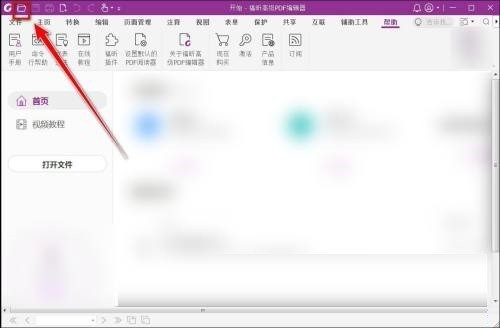
2、然后在打开窗口中,选择pdf文档,点击【打开】。
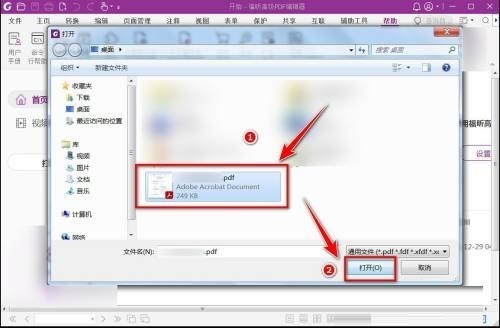
3、打开pdf文档后,拖动右侧的滑块,移动到需要旋转的页面。
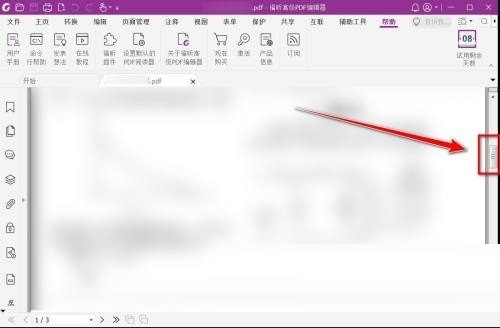
4、接着点击菜单栏上的【主页】。
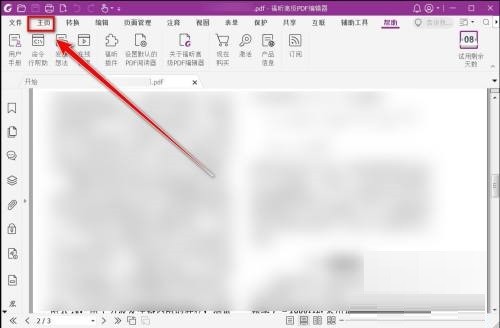
5、在主页栏目中,点击【旋转页面】。
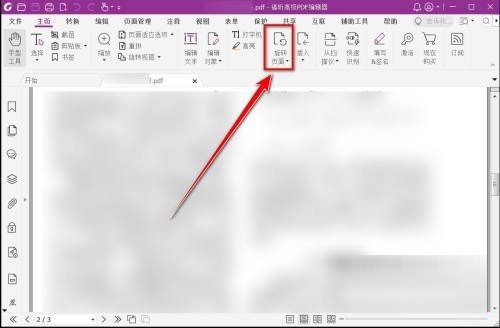
6、最后在下拉列表中,选择【旋转方向】,即可旋转pdf文档当前页面。
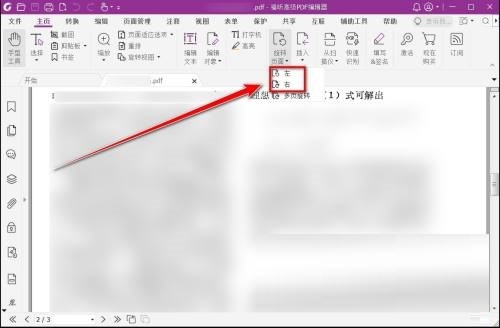
以上是福昕PDF编辑器怎么旋转页面_福昕PDF编辑器旋转页面教程的详细内容。更多信息请关注PHP中文网其他相关文章!




